با این ۴ روش پس زمینه گوگل کروم را جذاب تر کنید
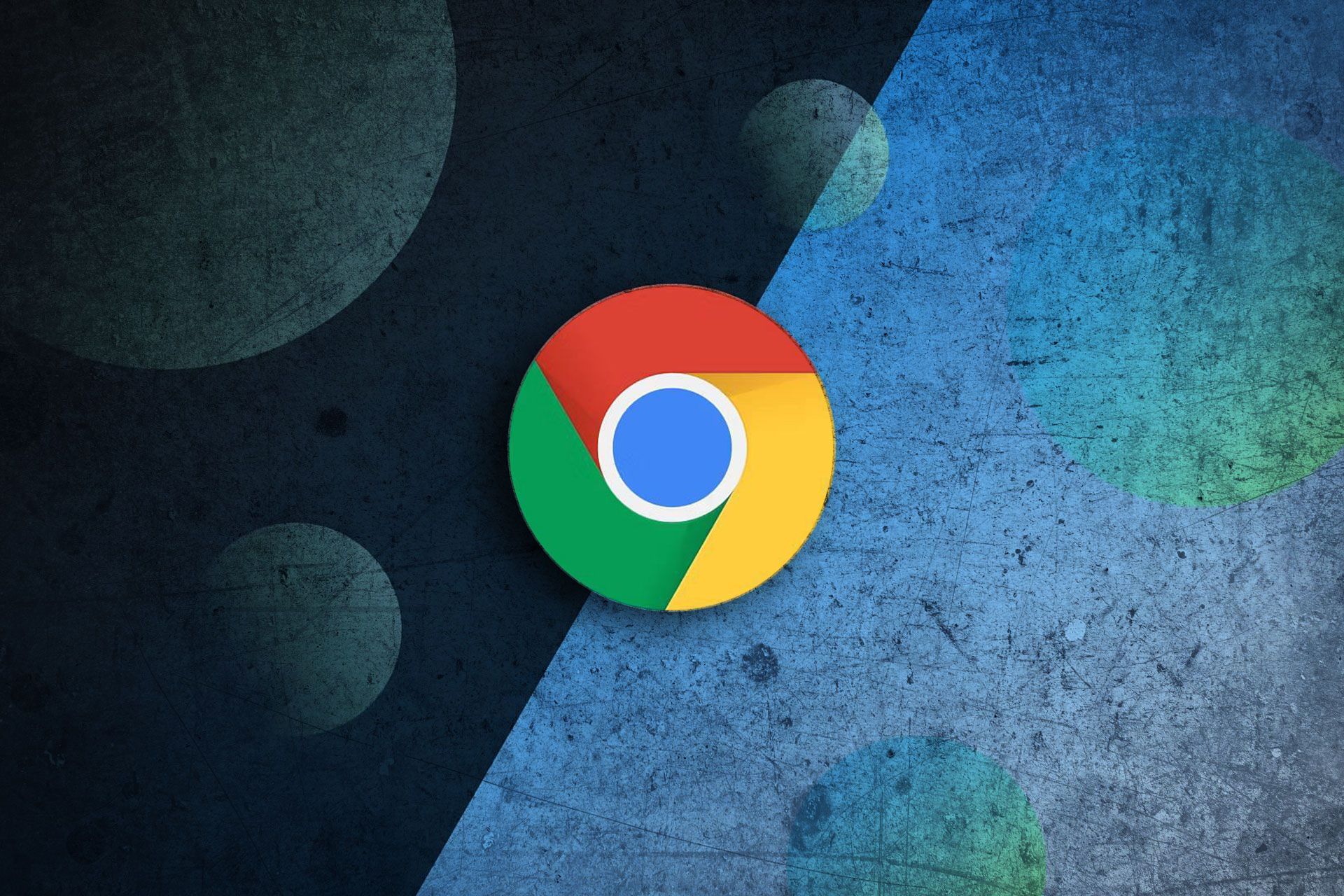
شاید شما هم از صفحه تکراری کروم خسته شده باشید. تب جدید کروم طراحی مینیمالی دارد و در نگاه اول زیبا است اما به مرور زمان به آن عادت میکنید. خوشبختانه چندین روش برای بهتر کردن آن وجود دارد.
میتوانید ظاهر کروم را با استفاده از تمهای جذاب تغییر دهید، همچنین تصویر پسزمینه آن نیز قابل شخصیسازی است. در این مقاله روی این بخش تمرکز خواهیم کرد. اگر از خیره شدن به صفحه تکراری مرورگر گوگل خسته شدهاید، از این روشها برای تغییر پس زمینه آن استفاده کنید.
توجه داشته باشید که روشهای توضیح داده شده در این مقاله فقط برای نسخه دسکتاپ گوگل کروم است. بنابراین روی کرومبوکها، رایانههای شخصی ویندوزی و مکبوک کار میکند. اما نمیتوان همین تغییرات را روی دستگاههای اندرویدی و آیفون اعمال کرد.
تعویض پسزمینه کروم با Customize Chrome
شما میتوانید مرورگر خود را با ویژگی داخلی Chrome Customize شخصیسازی کنید. این آسانترین راه برای تغییر پسزمینه کروم است.
با استفاده از Chrome Customize، میتوانید تمی را از پریستهای رنگی، آثار هنری یا حتی عکسهای آپلود شده توسط خودتان، انتخاب کنید. همچنین اگر طرفدار ظاهر مینیمال هستید، امکان پنهان کردن یا حذف میانبر صفحه اصلی نیز وجود دارد. البته پیش از هرکاری مطمئن شوید آخرین نسخه کروم روی دستگاهتان نصب باشد.
انتخاب رنگ جدید برای پسزمینه کروم
اگر دوست دارید محیط نرمافزار، ساده و بدون هیچ چیز اضافهای باشد، میتوانید از رنگها به عنوان پسزمینه استفاده کنید. یکی از فواید روش مذکور این است که میتوانید تم رنگی کل برنامه را تغییر دهید.
- کروم را باز کرده و روی دکمه Customize Chrome در پایین سمت راست صفحه کلیک کنید.

- یک پنل سفارشیسازی در سمت راست ظاهر میشود. برای تغییر ظاهر کروم، طرح رنگ دلخواه خود را از بین پریستها انتخاب کنید.
- اگر از پریستها خوشتان نیامد، میتوانید خودتان رنگ جدیدی انتخاب کنید.
- رنگی را انتخاب کرده و سپس خارج از باکس کلیک کنید تا اعمال شود.
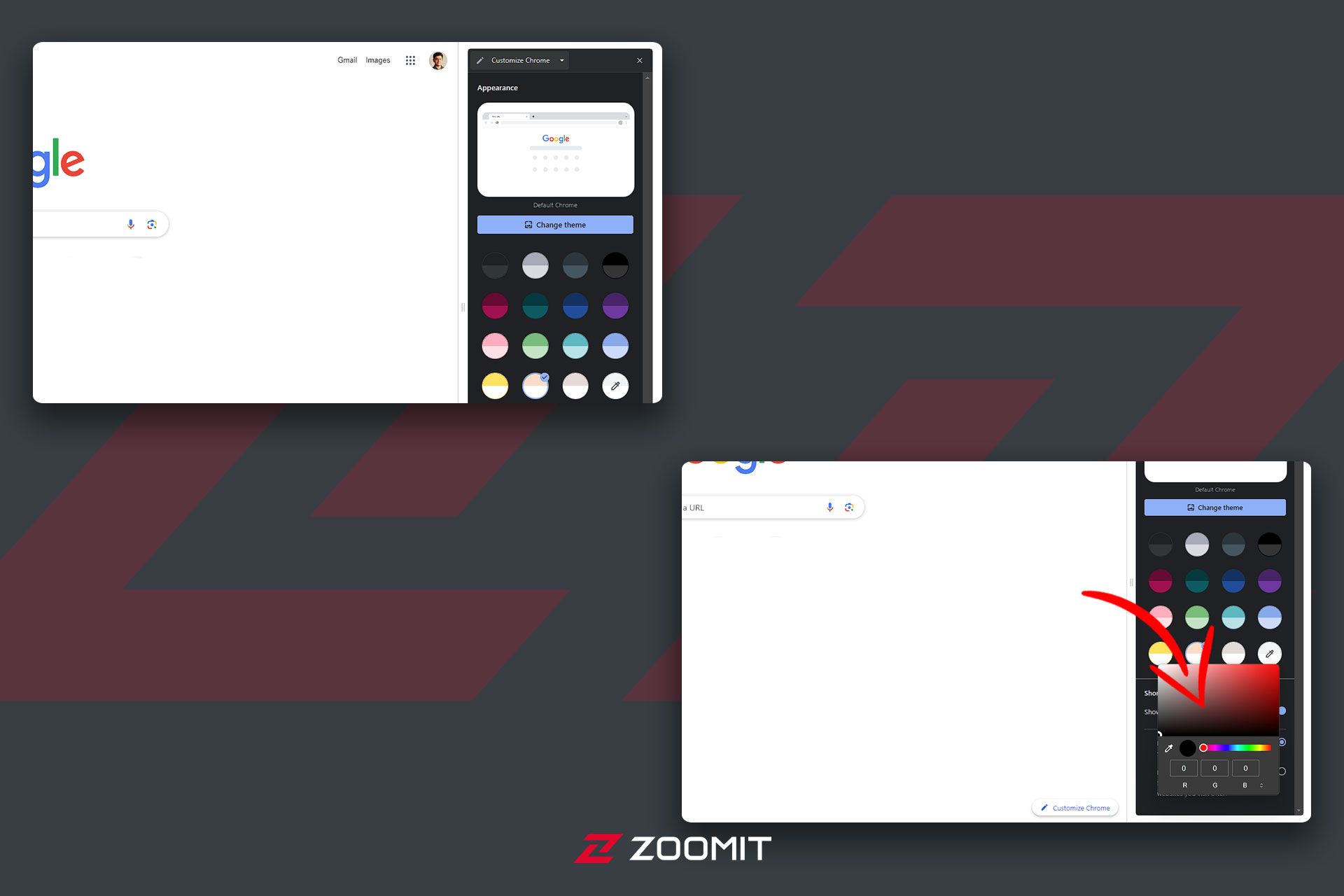
به همین راحتی پس زمینه کروم به رنگی که میخواهید تغییر میکند.
انتخاب تم جدید برای گوگل کروم
گوگل کروم پسزمینههای سفارشی متعددی ارائه میکند که میتوانند تجربه کاربری شما را جذابتر کنند. اگر از طراحی مینیمال اولیه یا رنگهایی که در بخش پیشین دربارهشان صحبت کردیم خوشتان نمیآید، میتوانید از تمهای موجود برای مرورگر گوگل استفاده کنید.
- کروم را باز کرده و روی دکمه Customize Chrome در پایین سمت راست صفحه کلیک کنید.
- گزینه Change theme را انتخاب کنید.
- در این بخش، کالکشنهایی از تمها را مشاهده میکنید که براساس موضوع دستهبندی شدهاند. روی گزینه مورد نظرتان کلیک کنید.
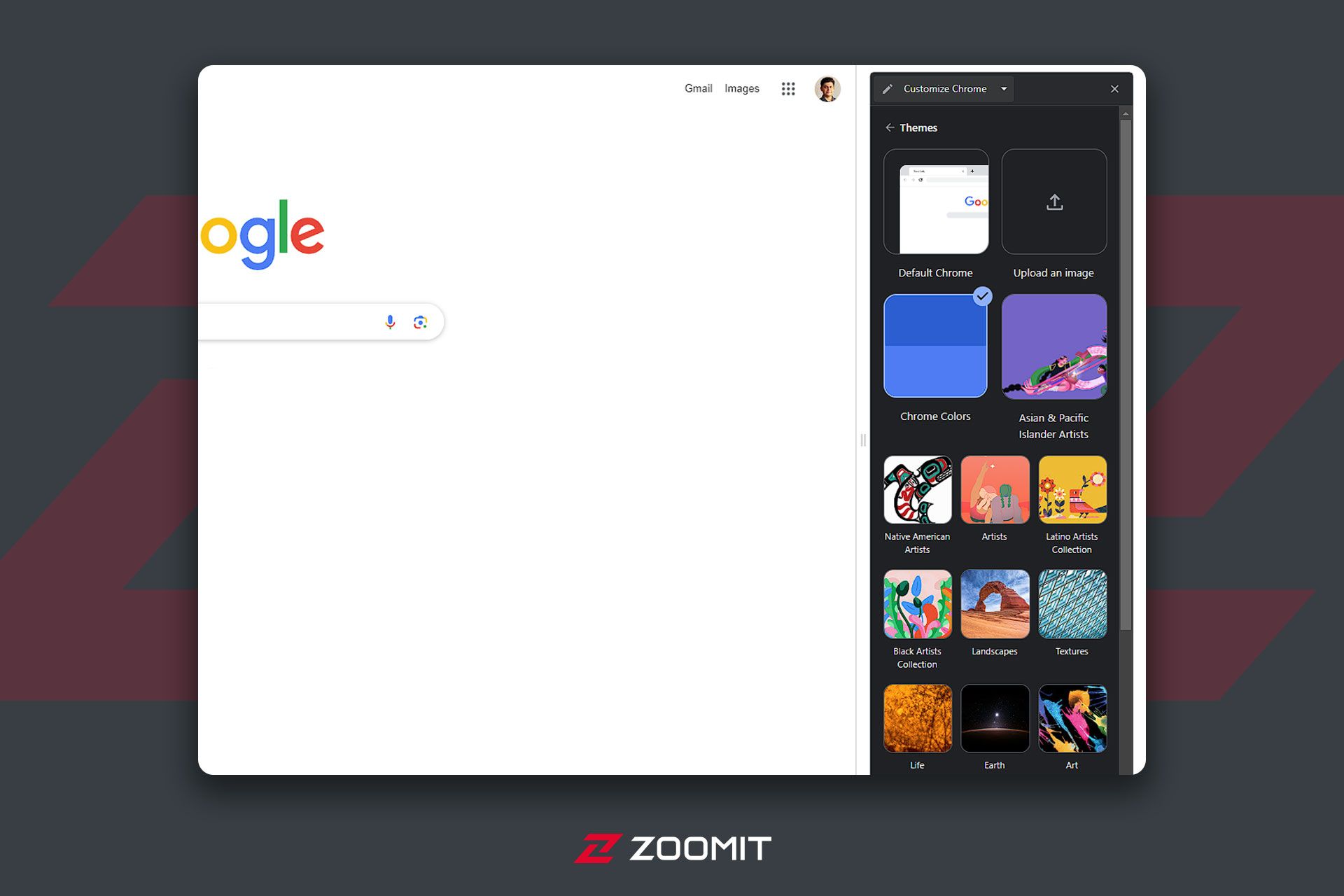
- یکی از تصاویر موجود در کالکشن را انتخاب کنید که بهعنوان پسزمینه کروم قرار بگیرد.
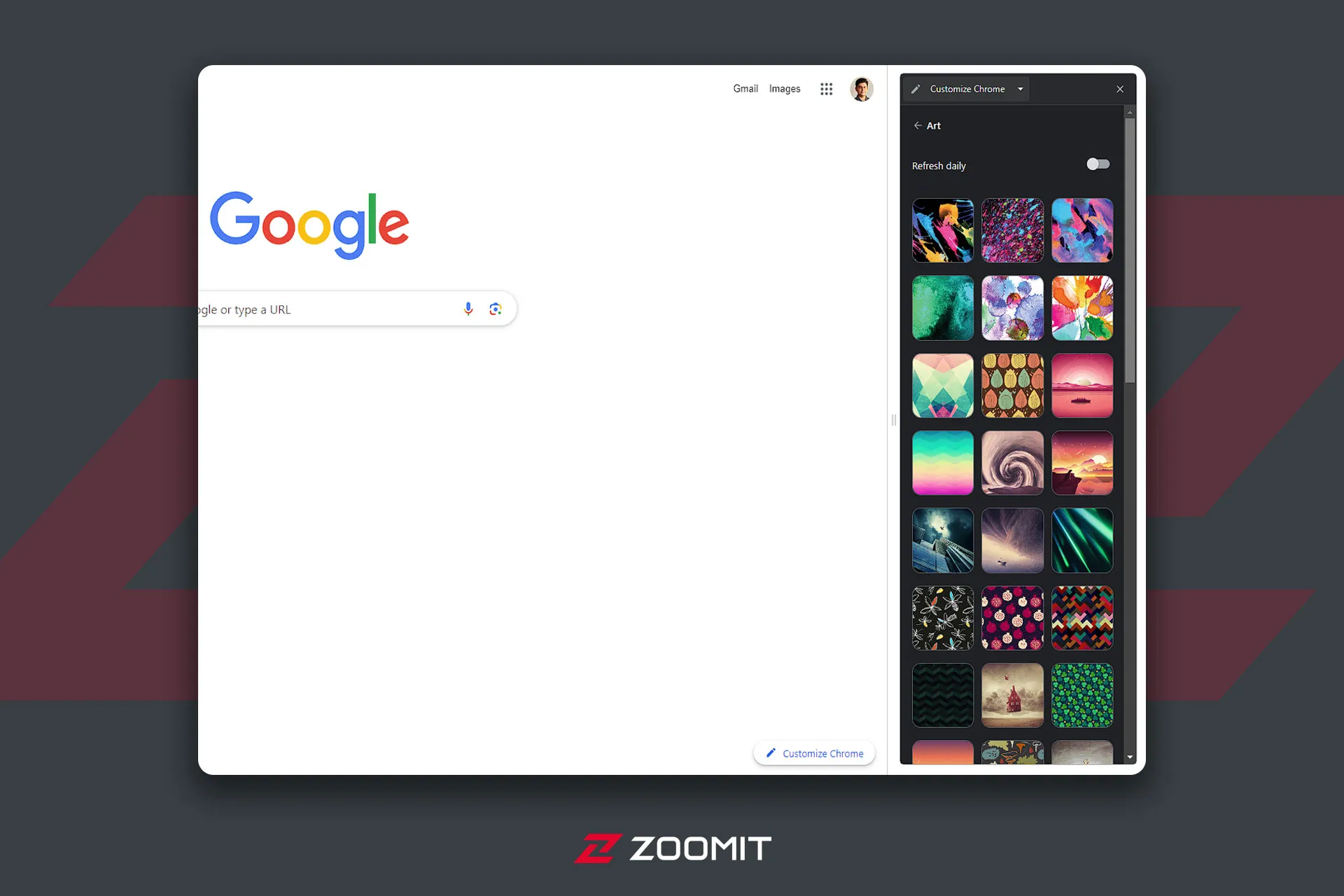
- برای اینکه شاهد تغییر روزانه و رندوم تصویر پسزمینه باشید، گزینه Refresh daily در بالا سمت راست پنل را فعال کنید.
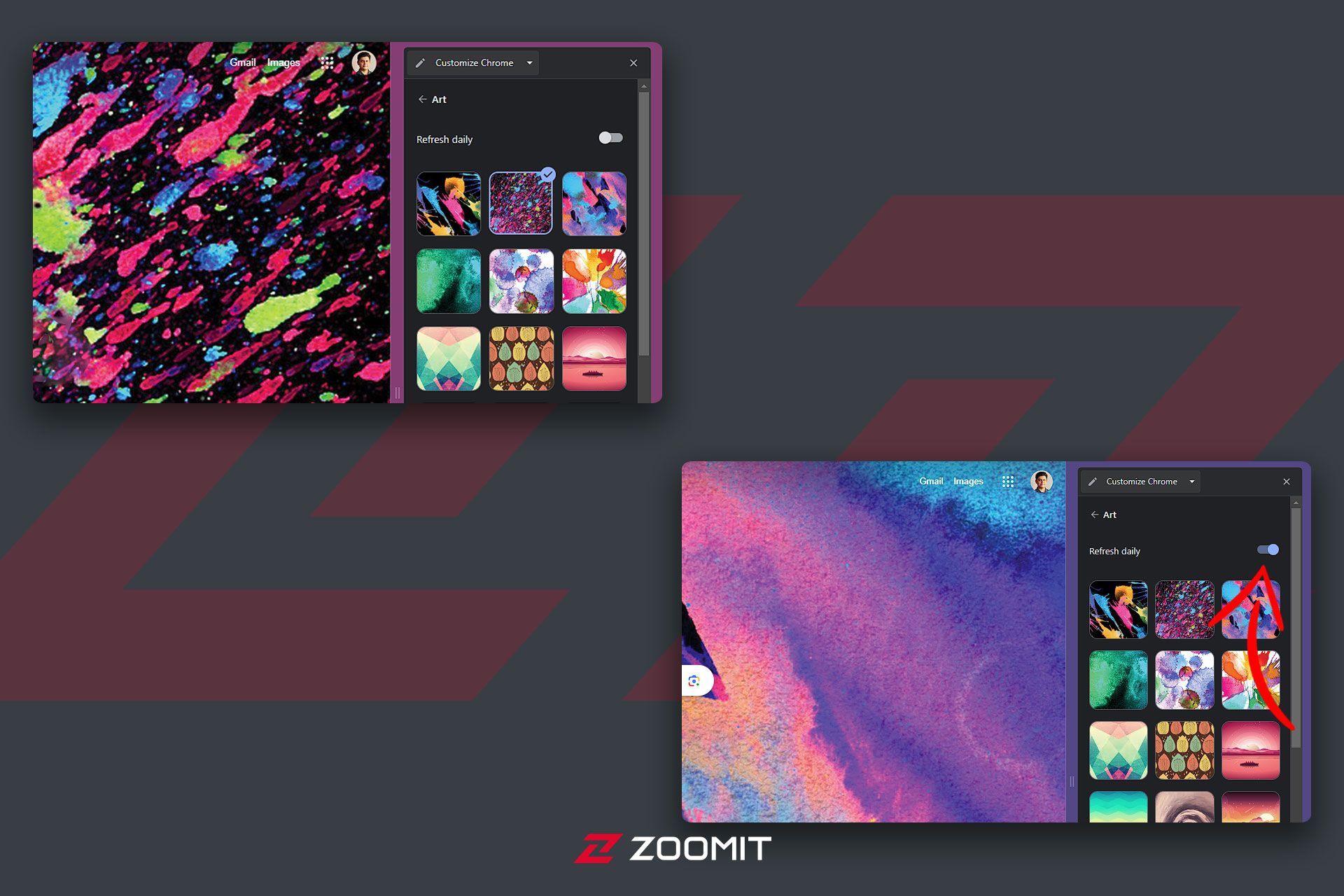
اکنون دیگر پسزمینه کروم شما براساس موضوعی که انتخاب کردید تغییر میکند و دیگر خستهکننده نخواهد بود.
عکس اختصاصی برای پسزمینه گوگل کروم
حال اگر میخواهید از تصویر خاصی برای پسزمینه گوگل کروم استفاده کنید، مراحلی که در ادامه گفته میشود را انجام دهید.
- کروم را باز کرده و روی دکمه Customize Chrome در پایین سمت راست صفحه کلیک کنید.
- روی گزینه Change theme بزنید.
- روی گزینه Upload an image در بالا سمت راست صفحه کلیک کنید.

- حالا تصویر مورد نظرتان را از پنجره باز شده انتخاب کرده و روی Open بزنید.
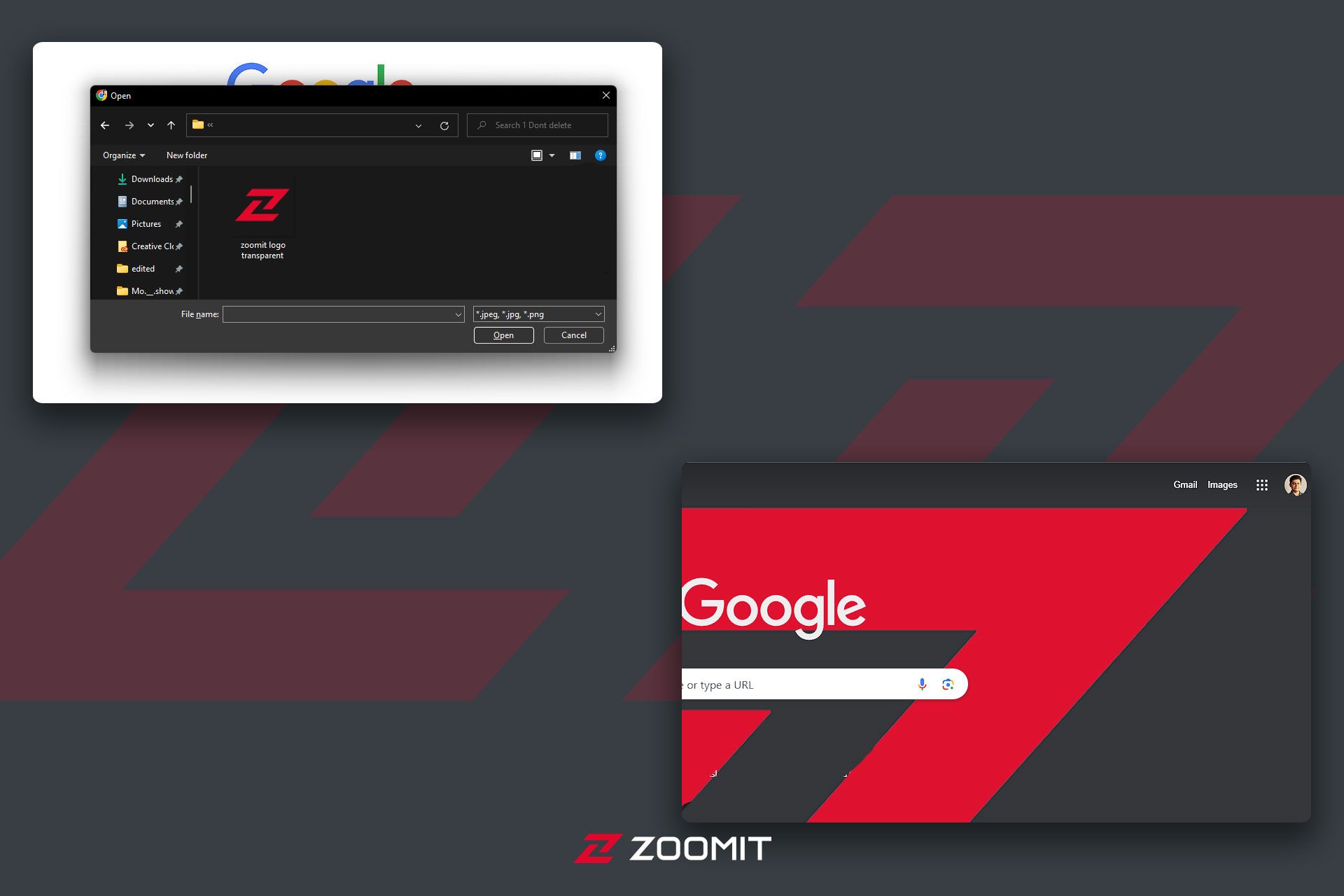
اکنون عکسی که مدنظر داشتید به عنوان پسزمینه گوگل کروم انتخاب شده است و هر زمان برنامه را اجرا کنید آن را خواهید دید.
تغییر پسزمینه کروم از طریق Theme Store
وب استور گوگل دارای انبوهی از افزونه کروم قدرتمند است تا تجربه کاربری را بهبود بخشد. همچنین در آنجا تمهای سفارشی متعددی را یافت میکنید که میتوانند محیط برنامه را جذابتر کنند.
اگر تمهای از پیشنصبشده کروم راضی نیستید، مراحلی که در ادامه گفته میشود را انجام دهید.
- کروم را باز کرده و وارد حساب گوگل خود شوید.
- روی دکمه سهنقطه در سمت راست بالای صفحه کلیک کرده و روی Settings از منوی بازشده ضربه بزنید.
- از سایدبار سمت چپ Appearance را انتخاب و سپس روی Theme کلیک کنید.
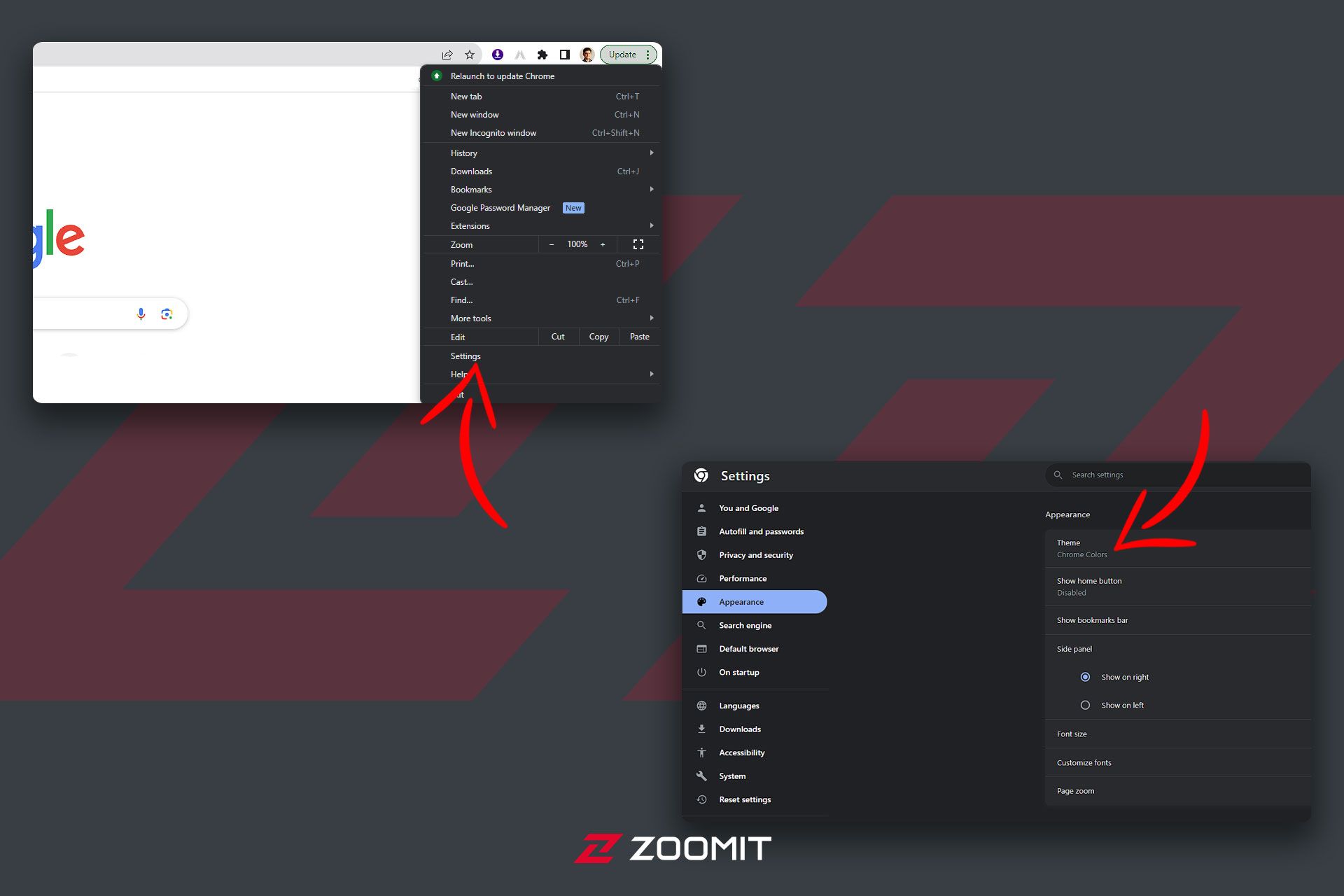
- در این صفحه فهرستی از تمها، از جمله برخی از موارد از پیشنصبشده را مشاهده خواهید کرد. روی گزینه مورد نظر خود برای نصب کلیک کنید.
- برای نصب تم روی Add to Chrome بزنید.
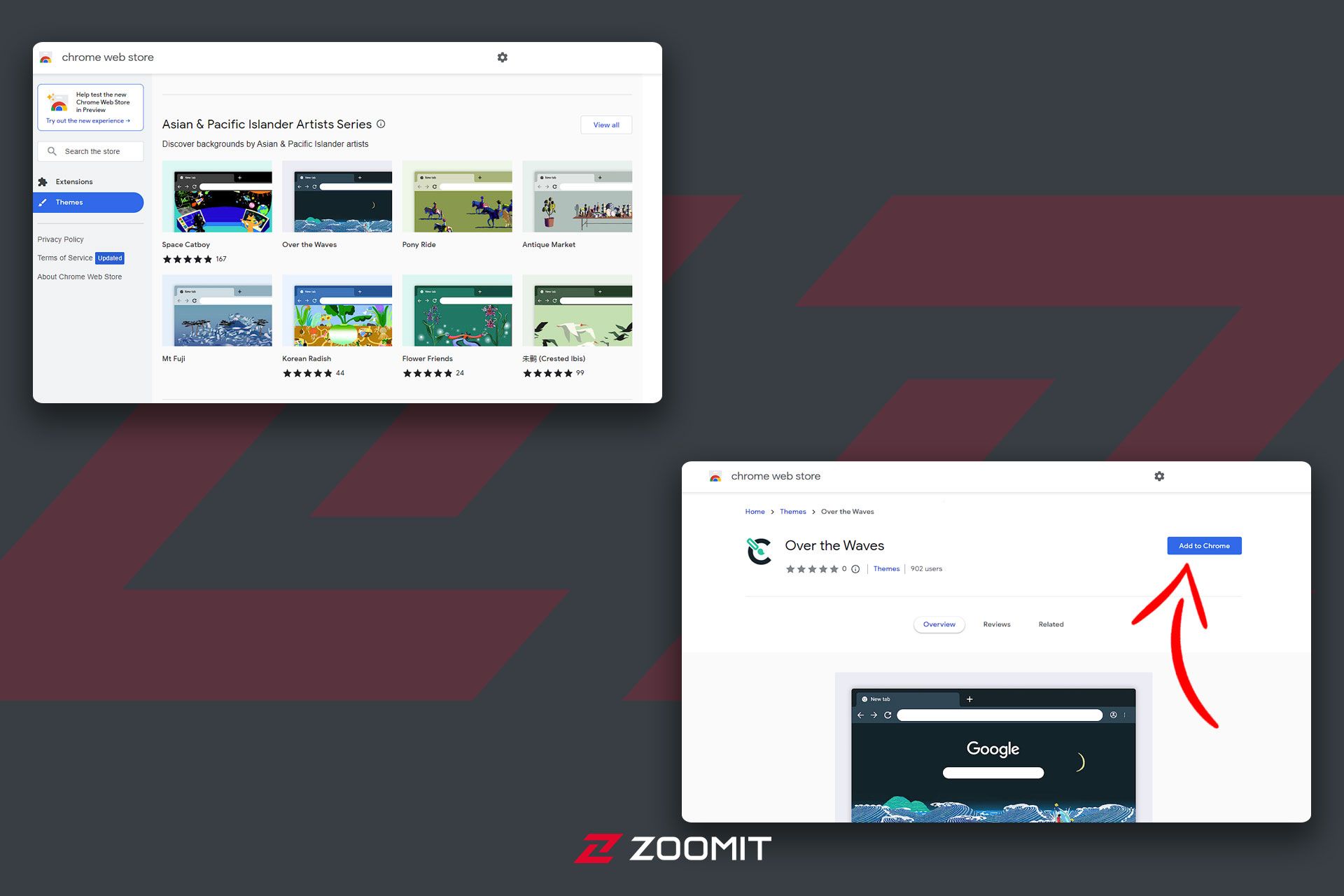
- اگر از تم خوشتان نیامد، میتوانید با کلیک روی Undo آن را به حالت قبلی بازگردانید.
- اگر میخواهید در آینده تم را حذف کنید، تنظیمات Appearance را باز و روی دکمه Reset to default کلیک کنید.
با تغییر تم، پسزمینه کروم نیز تغییر میکند و میتوانید به راحتی موارد مختلف را امتحان کنید.
در این مقاله تمامی روشها برای تغییر پسزمینه گوگل توضیح داده شد. اگر به این موضوع علاقهمند هستید میتوانید مقالهی « چگونه رنگ گوگل را عوض کنیم » را نیز مطالعه کنید.
سوالات متداول
آیا میتوانم مرورگر مبتنیبر Chromium خود را با استفاده از این مراحل سفارشی کنم؟
خیر. این مراحل مخصوص گوگل کروم است. البته برخی از تمها در سایر مرورگرهای Chromium کار میکنند.
آیا می توانم پسزمینه اپلیکیشن گوگل کروم را تغییر دهم؟
خیر، نمیتوانید پسزمینه اپ گوگل کروم برای iOS یا اندروید را تغییر دهید.